说明:由于在公司下,网络用户多,网络常常不稳定,而且TP-LINKTL-WR941N原有固件的管理功能也感觉不太满意,因此刷入了较新DD-WRT固件,之后感觉在稳定性上有了一定改善,同时也便于开发人员们进行一些网络设置和日常管理,因此本次测试以此固件作为测试基请看如下
说明:由于在公司下,网络用户多,网络常常不稳定,而且TP-LINKTL-WR941N原有固件的管理功能也感觉不太满意,因此刷入了较新DD-WRT固件,之后感觉在稳定性上有了一定改善,同时也便于开发人员们进行一些网络设置和日常管理,因此本次测试以此固件作为测试基础。
说来也很巧,这款平板完全是AppleiPad的翻版,用来测N150R可谓是绝配了,哈哈。

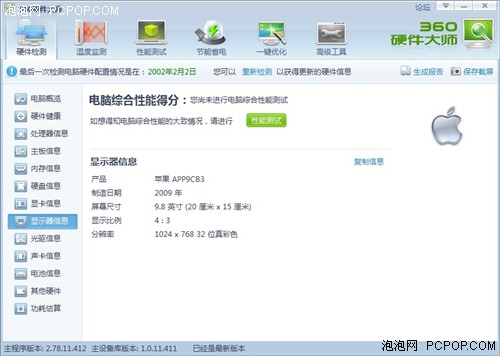

测试软件选用了传统的WirelessMonv2.0专业汉化版。
正如我在申请中说的一样:“工作的关系,无论是在办公室还是家里,都使用了无线路由器搭建网络。相对家里单纯的应用,D-LINKDIR-615基本可以满足;而办公室里同事多,各种应用也使得网络质量的成为一个难题,TP-LINKTL-WR941N尽管也有很好的功能支持,但就算是配合飞鱼星路由来使用还是会出现网络不稳定和掉线等问题。希望能找到一款即适合家庭多机/多人网络共享,又能支持SOHO办公应用及网络管理的产品。“因此,我的测试分为办公室和家里两个。分别选取日常发现有信号不稳定的地方进行测试。具体测试点如下:
1、办公室:分为4个主要测试点(1.2.3.4),第五个测试点位于水房,目的是查看在隔墙和管道影响下的效果。
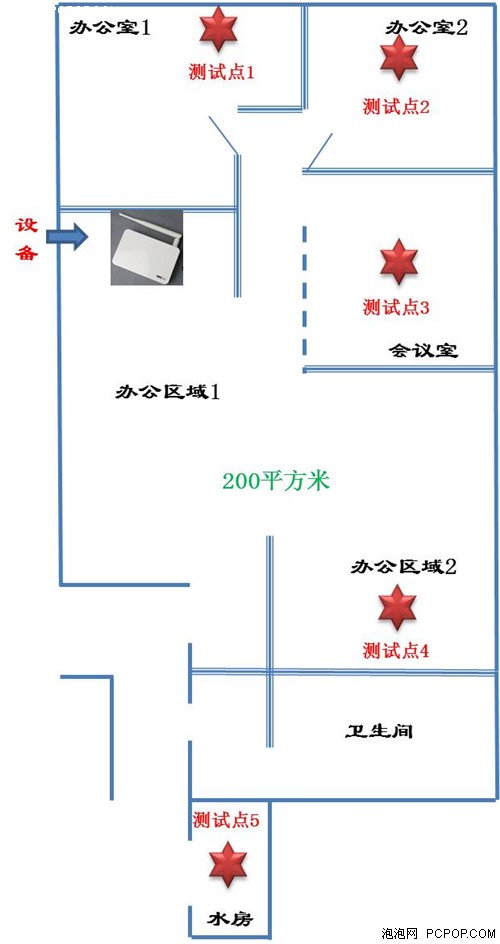
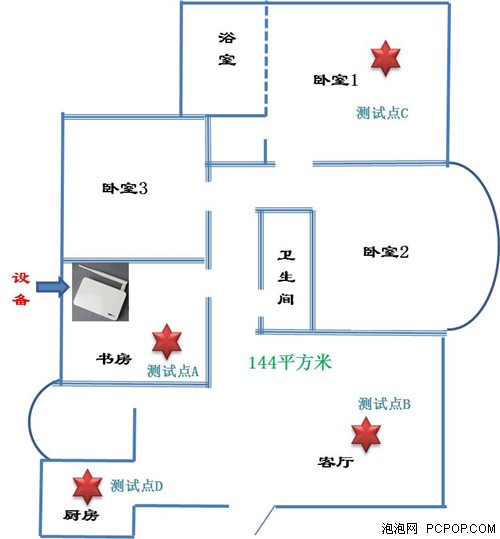
测试说明:
1、办公
TP-LINKTL-WR941N接入点名称:dlink-ssid
TOTOLINKN150R接入点名称:Kenshin1
2、家庭
D-LINKDIR-615B接入点名称:Kenshin0
TOTOLINKN150R接入点名称:Kenshin1
为测试的一致,测试路由器放置在相同,并建立相同的网络,以不同的接入点名称作为区分。测试过程中由于各测试路由所得的信号强弱是动态变化的,因此均采取观察1分钟,然后选择一个居中间范围的数值做截图和记录。
dlink615路由器设置![]()
![]()
第07页:【测试篇之信号质量-办公室(2)】
第08页:【测试篇之信号质量-家庭(1)】
第09页:【测试篇之信号质量-家庭(2)】
第10页:【测试篇之其他功能】
第11页:【测试篇之其他功能&总结】
第12页:TOTOLINKN150R报价
tags:dlink615路由器设